Asterisk est un système de communication gratuit, open source et puissant, c'est pourquoi il est utilisé dans les systèmes PBX IP, les passerelles VoIP, les serveurs de conférence utilisés dans les PME, les entreprises, les centres d'appels, les opérateurs et les institutions gouvernementales du monde entier. L'installation d'Asterisk Server est la première étape vers la mise en œuvre de systèmes PBX et VoIP abordables, fiables et hautement disponibles, car il s'agit d'une plate-forme open source afin que l'utilisateur puisse l'utiliser selon ses besoins. Dans le guide d'aujourd'hui, nous couvrirons l'installation et la configuration d'Asterisk 18 LTS sur CentOS 8 car Asterisk 18 a récemment été publié pour une utilisation en production et est disponible en téléchargement. Si vous utilisez des versions antérieures d'Asterisk, c'est le bon moment pour planifier la mise à niveau.
Commençons l'installation d'Asterisk et de ses prérequis en suivant les étapes suivantes :
Étape 1 :Mise à jour du système
Mettez à jour votre système avant d'installer Asterisk.
sudo yum -y updateAprès la mise à jour, définissez SELinux en mode permissif en exécutant les commandes suivantes :
setenforce 0sudo sed -i 's/\(^SELINUX=\).*/\SELINUX=permissive/' /etc/selinux/configrebootsi vous ouvrez selinux en utilisant "sudo nano /etc/selinux/config" ressemblera à ceci car nous avons mis selinux en mode permissif :
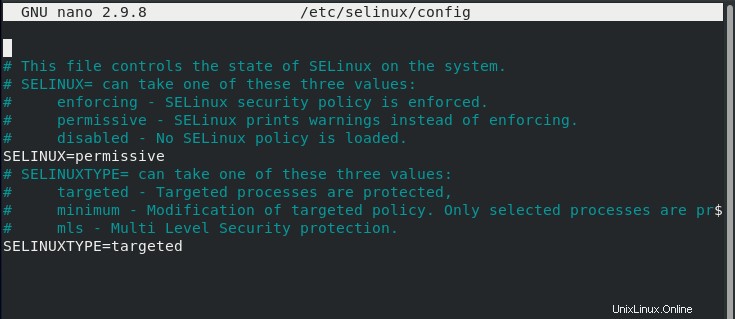
Étape 2 :Ajouter un référentiel EPEL
Ajoutez le référentiel EPEL à votre CentOS 8 en utilisant les commandes suivantes :
sudo yum -y install epel-release
sudo yum config-manager --set-enabled powertoolsÉtape 3 :Installer les outils de développement
Installez maintenant les outils de développement et les packages requis car ils sont prérequis pour Asterisk.
sudo yum group -y install "Development Tools"sudo yum -y install git wget vim net-tools sqlite-devel psmisc ncurses-devel libtermcap-devel newt-devel libxml2-devel libtiff-devel gtk2-devel libtool libuuid-devel subversion kernel-devel kernel-devel-$(uname -r) crontabs cronie-anacron libedit libedit-develÉtape 4 :Téléchargez et installez Jansson
Nous allons installer Jansson qui est une bibliothèque C car elle sera utilisée pour l'encodage et le décodage des données multimédias.
cd /usr/src
git clone https://github.com/akheron/jansson.git
cd jansson
autoreconf -i
./configure --prefix=/usr/
make
make installÉtape 5 :Téléchargez et installez PJSIP
PJSIP est une puissante bibliothèque de communication multimédia écrite en langage C. Il est utilisé dans la mise en œuvre de protocoles standard tels que SIP, SDP, RTP, STUN, TURN et ICE.
Construisez PJSIP à partir de la source en exécutant les commandes suivantes dans votre terminal.
cd /usr/src
git clone https://github.com/pjsip/pjproject.git
cd pjproject
./configure CFLAGS="-DNDEBUG -DPJ_HAS_IPV6=1" --prefix=/usr --libdir=/usr/lib64 --enable-shared --disable-video --disable-sound --disable-opencore-amr
make dep
make
sudo make install
sudo ldconfigÉtape 6 :Téléchargez et installez Asterisk
cd /usr/src
wget http://downloads.asterisk.org/pub/telephony/asterisk/asterisk-18-current.tar.gz
tar xvfz asterisk-18-current.tar.gz
cd asterisk-18.6.0Configurez l'astérisque qui a été téléchargé en utilisant la commande suivante :
./configure --libdir=/usr/lib64Une fois la configuration réussie, la sortie avec astérisque s'affichera comme suit :
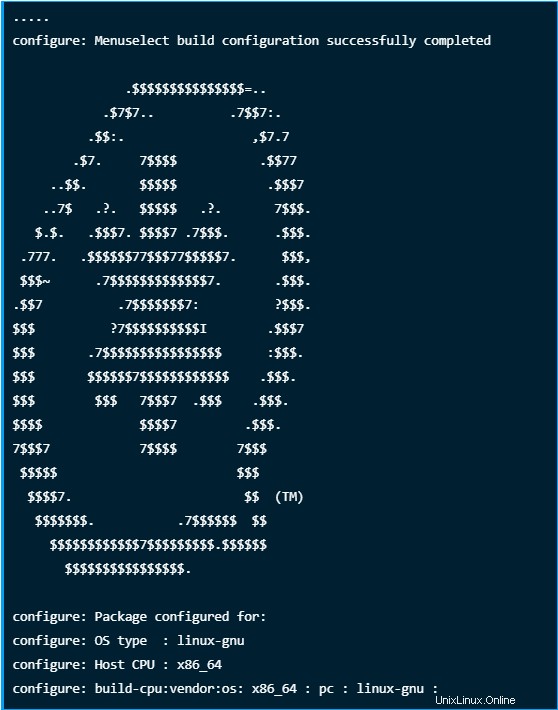
Étape 7 :Définir les options du menu Asterisk
Configurez les options du menu astérisque à l'aide de la commande suivante :
make menuselectUtilisez les touches fléchées pour naviguer dans le menu et la touche Entrée pour sélectionner l'option de menu.
1 :Sous Modules complémentaires sélectionnez chan_ooh323 et format_mp3 comme indiqué ci-dessous
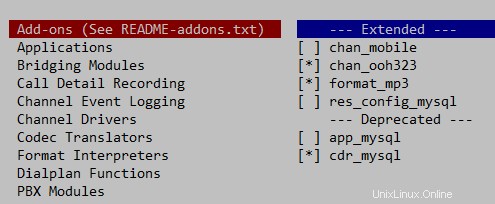
2 :Sur Core Sound Packages, sélectionnez les formats des paquets audio comme indiqué ci-dessous :
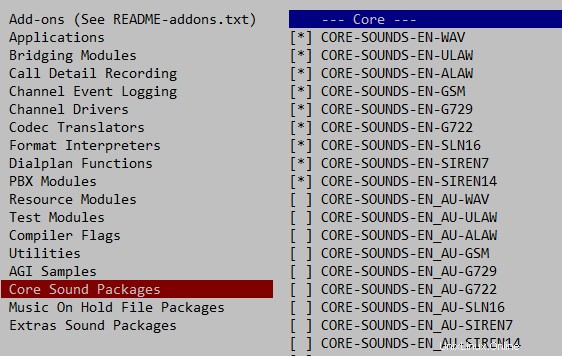
3 : Pour la musique d'attente, sélectionnez les modules minimaux suivants
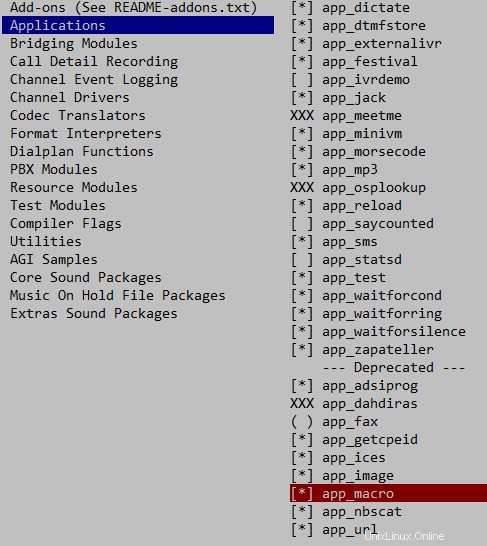
6 : Sur Extra Sound Packages, sélectionnez comme indiqué ci-dessous :
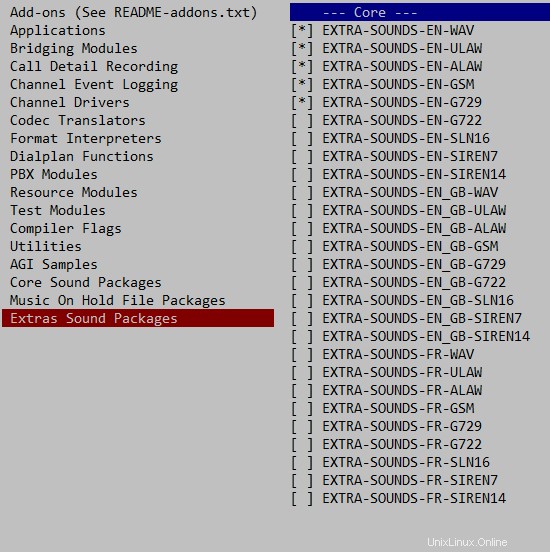
6 :Activez app_macro sous la section Applications.
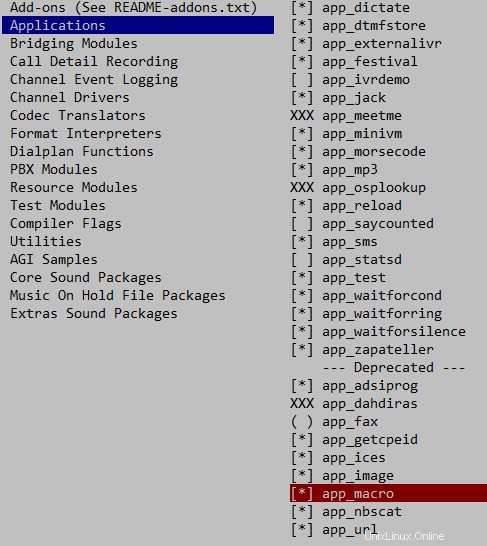
N'hésitez pas à modifier tout autre paramètre en fonction de vos besoins, puis enregistrez et quittez une fois terminé.
Étape 8 :Compiler et installer Asterisk
Téléchargez la bibliothèque de décodeur mp3 dans l'arborescence des sources car l'astérisque peut utiliser le mp3.
contrib/scripts/get_mp3_source.shCompilez et installez l'astérisque à l'aide des commandes suivantes :
make
sudo make install
make samples
make config
sudo ldconfigÉtape 9 :Démarrer et utiliser Asterisk
Astérisque de début :
sudo systemctl start asteriskActivez le service Asterisk afin qu'il puisse démarrer automatiquement chaque fois que le système est redémarré.
sudo systemctl enable asteriskConfirmez l'état du service à l'aide de la commande suivante :
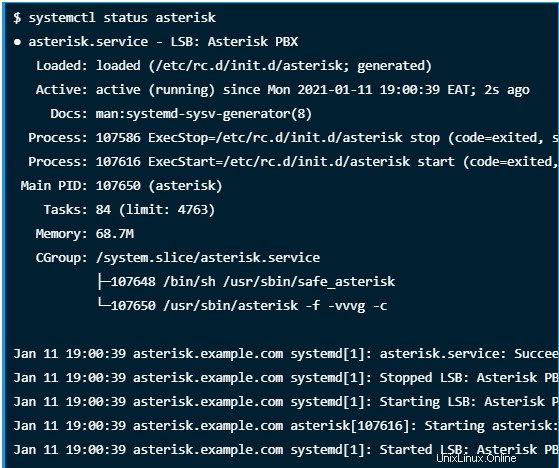
Testez avec la commande asterisk pour confirmer qu'Asterisk CLI fonctionne :
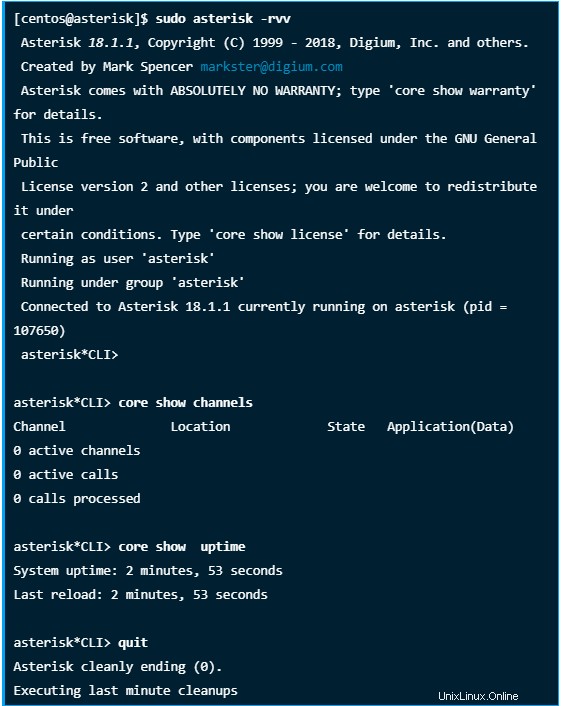
Merci ! Vous pouvez maintenant faire votre configuration pour exécuter l'astérisque selon votre besoin.